使用 PDA 和 QDa 质谱检测器采集数据时如何对齐色谱图 - Tip105
文章编号: 59659点击此处访问英文版本文章
目的
欢迎回到 Get Empowered!在上一次有关 Empower 色谱数据软件的 Empower 每周一贴中,我们学习了利用“质谱分析”窗口提取色谱和光谱 (Tip #104)。
在 Empower 中使用 ACQUITY QDa MS 数据:
- #100:如何在色谱图中查看峰的基础质量数和质谱图
- #101:如何使用 2D ACQUITY QDa MS 数据
- #103:在“质谱分析”窗口中查看不同光谱视图
- #104:在“质谱分析”窗口中提取色谱图和质谱图
本周我们将学习使用 PDA 和 QDa 质谱检测器采集数据时必须对齐色谱图的原因(第 5 部分)。
如果 PDA 和 QDa 串联使用,则两张色谱图之间的偏移会很小。如果要正确比较色谱图,则需要补偿偏移。此外,Empower 还会使用 UV 色谱峰的保留时间来提取这些峰的 MS 谱图。
让我们开始吧!
环境
- Empower 软件
步骤
- 显示 UV 色谱图和峰保留时间。
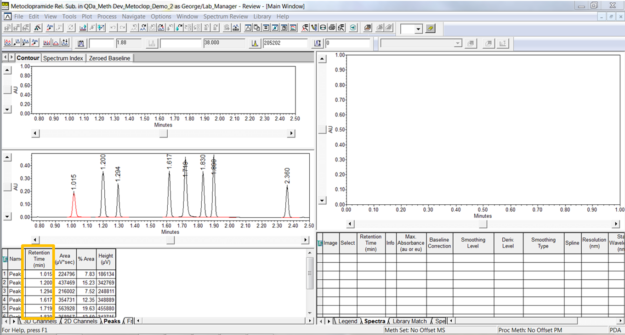
图 1
- 我们可以从“2D 通道”选项卡中选择 TIC 图并用 UV 色谱图将其覆盖。(确保单击“自动缩放”工具以校正缩放比例差异。)您可以看到 TIC 图中的峰洗脱的时间略晚于 UV 色谱图中的峰(图 2)。
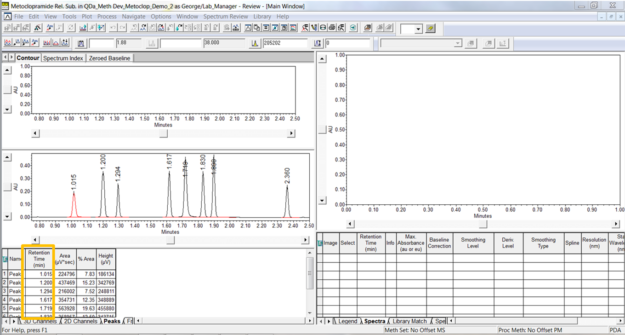
图 2
- 单击“TIC 图”即可在“查看光谱”中查看峰的 MS 光谱。光谱表中的保留时间取自 UV 色谱图中的峰(图 3)。
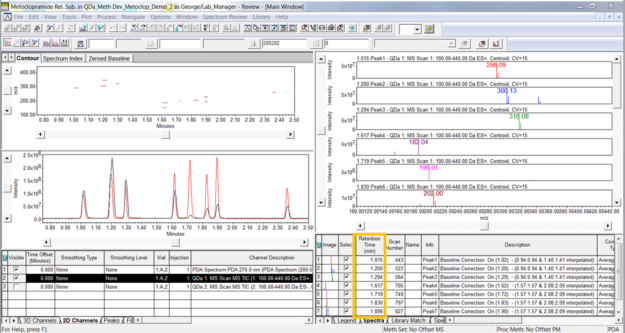
图 3
- 我们可以通过在“处理方法”的“平滑/偏移”选项卡中输入较小偏移值从而校正该偏移(图 4)。
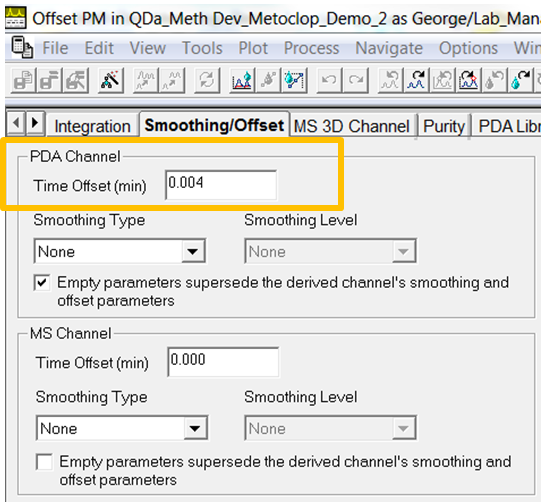
图 4
- 使用修订后的“处理方法”重新处理进样可以更好地重叠色谱图,且光谱的保留时间也得以校正,从而与 MS 色谱图中的峰对应(图 5)。
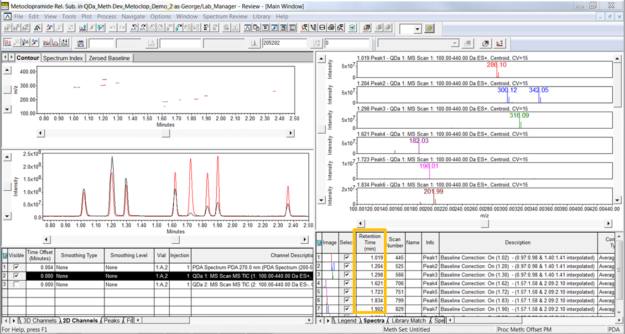
图 5
就这么简单!
附加信息
最终说明:
- 此步骤可用 QuickStart 或 Pro 界面完成。
- ACQUITY QDa 质谱检测器可与 Alliance HPLC 系统兼容。
id59659, EMP2LIC, EMP2OPT, EMP2SW, EMP3GC, EMP3LIC, EMP3OPT, EMP3SW, EMPGC, EMPGPC, EMPLIC, EMPOWER2, EMPOWER3, EMPSW, retention time, SUP